word如何不让标点符号在首 Word文档如何设置行首不出现标点符号
更新时间:2024-03-02 15:48:22作者:xtyang
在编辑Word文档时,我们经常会遇到一个问题,就是行首出现标点符号的情况,这不仅影响了文档的美观度,还给读者带来了不便。如何在Word文档中设置行首不出现标点符号呢?在本文中我们将介绍一些实用的方法和技巧,帮助您解决这个问题。通过简单的操作,您将能够轻松地让您的Word文档更加整洁和专业。让我们一起来了解一下吧!
具体方法:
1.选定目标段落文本,单击鼠标右键,弹出功能菜单。
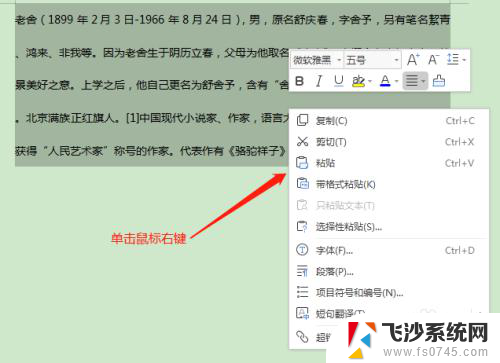
2.选择【段落(P)…】,弹出段落对话框。
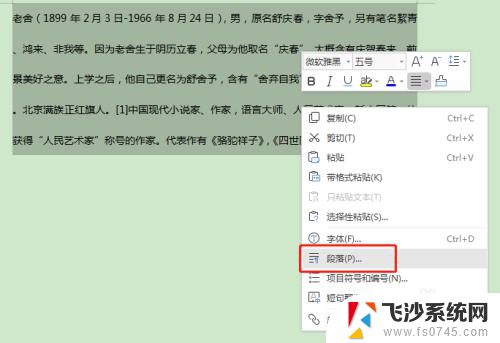
3.在段落对话框,选择【换行和分页(P)】选项卡,设定换行参数。
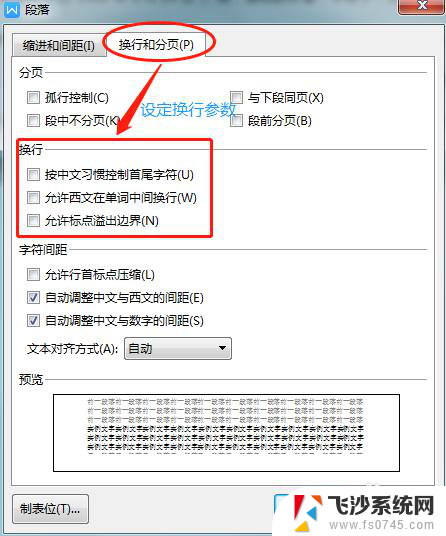
4.换行参数,勾选复选框【按中文习惯控制首尾字符】和【允许标点溢出边界】。
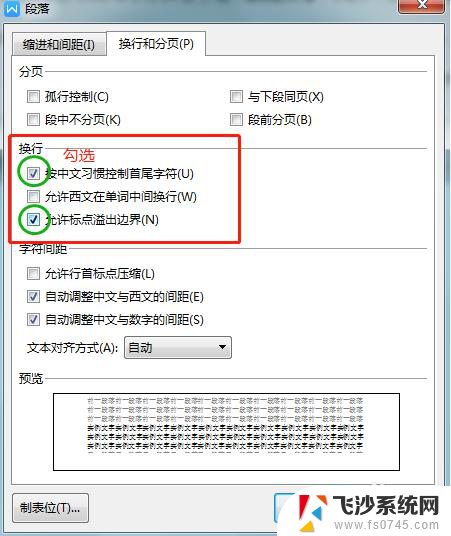
5.点击【确定】,完成禁止行首出现标点符号的设置,结果如图所示。
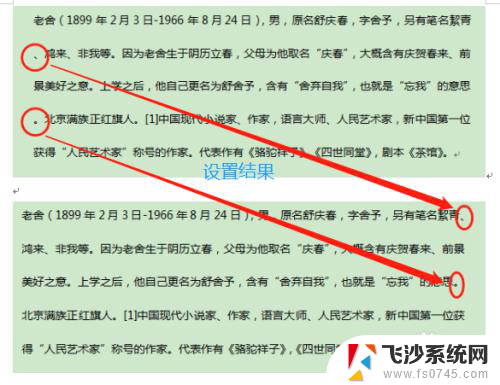
6.总结
(1)选定目标段落文本,右键单击。
(2)选择【段落(P)…】。
(3)换行参数勾选复选框【按中文习惯控制首尾字符】和【允许标点溢出边界】。
(4)点击确定,完成设置。
以上就是word如何不让标点符号在首的全部内容,有需要的用户可以根据小编的步骤进行操作,希望能对大家有所帮助。
word如何不让标点符号在首 Word文档如何设置行首不出现标点符号相关教程
-
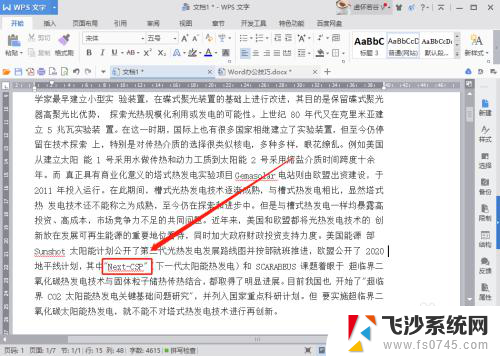 word把英文标点符号变成中文标点符号 WORD文档 英文标点 中文标点
word把英文标点符号变成中文标点符号 WORD文档 英文标点 中文标点2024-05-17
-
 电脑如何打出标点符号 电脑键盘怎么打标点符号
电脑如何打出标点符号 电脑键盘怎么打标点符号2024-03-22
-
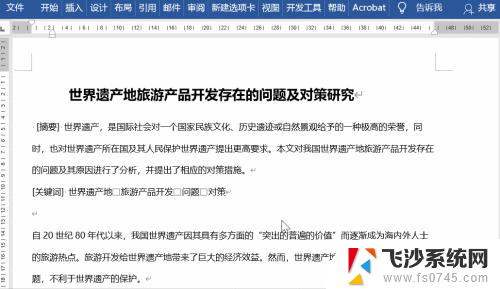 word怎么删除特殊符号 删除Word标点符号
word怎么删除特殊符号 删除Word标点符号2024-08-24
-
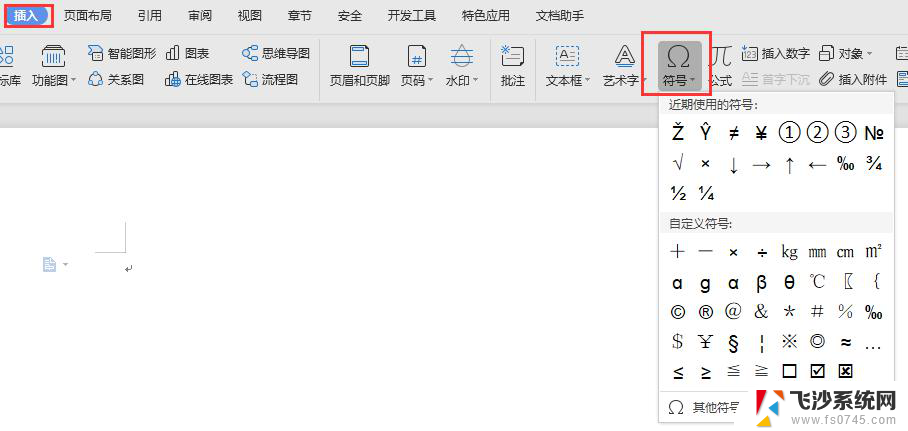 wps标点符号的设置 wps标点符号修改设置
wps标点符号的设置 wps标点符号修改设置2024-04-02
- 输入法标点符号切换 电脑输入法如何切换标点符号
- 首行缩进字符在哪里设置 word首行缩进怎么设置
- word如何去除回车符号 如何消除Word文档中的回车符号
- wps没有标点符号 wps没有标点符号怎么办
- 电脑如何切换标点符号 电脑标点符号如何切换中英文
- 文档怎么去掉回车符号 如何在Word中隐藏或显示换行符
- 电脑如何硬盘分区合并 电脑硬盘分区合并注意事项
- 连接网络但是无法上网咋回事 电脑显示网络连接成功但无法上网
- 苹果笔记本装windows后如何切换 苹果笔记本装了双系统怎么切换到Windows
- 电脑输入法找不到 电脑输入法图标不见了如何处理
- 怎么卸载不用的软件 电脑上多余软件的删除方法
- 微信语音没声音麦克风也打开了 微信语音播放没有声音怎么办
电脑教程推荐
- 1 如何屏蔽edge浏览器 Windows 10 如何禁用Microsoft Edge
- 2 如何调整微信声音大小 怎样调节微信提示音大小
- 3 怎样让笔记本风扇声音变小 如何减少笔记本风扇的噪音
- 4 word中的箭头符号怎么打 在Word中怎么输入箭头图标
- 5 笔记本电脑调节亮度不起作用了怎么回事? 笔记本电脑键盘亮度调节键失灵
- 6 笔记本关掉触摸板快捷键 笔记本触摸板关闭方法
- 7 word文档选项打勾方框怎么添加 Word中怎样插入一个可勾选的方框
- 8 宽带已经连接上但是无法上网 电脑显示网络连接成功但无法上网怎么解决
- 9 iphone怎么用数据线传输文件到电脑 iPhone 数据线 如何传输文件
- 10 电脑蓝屏0*000000f4 电脑蓝屏代码0X000000f4解决方法